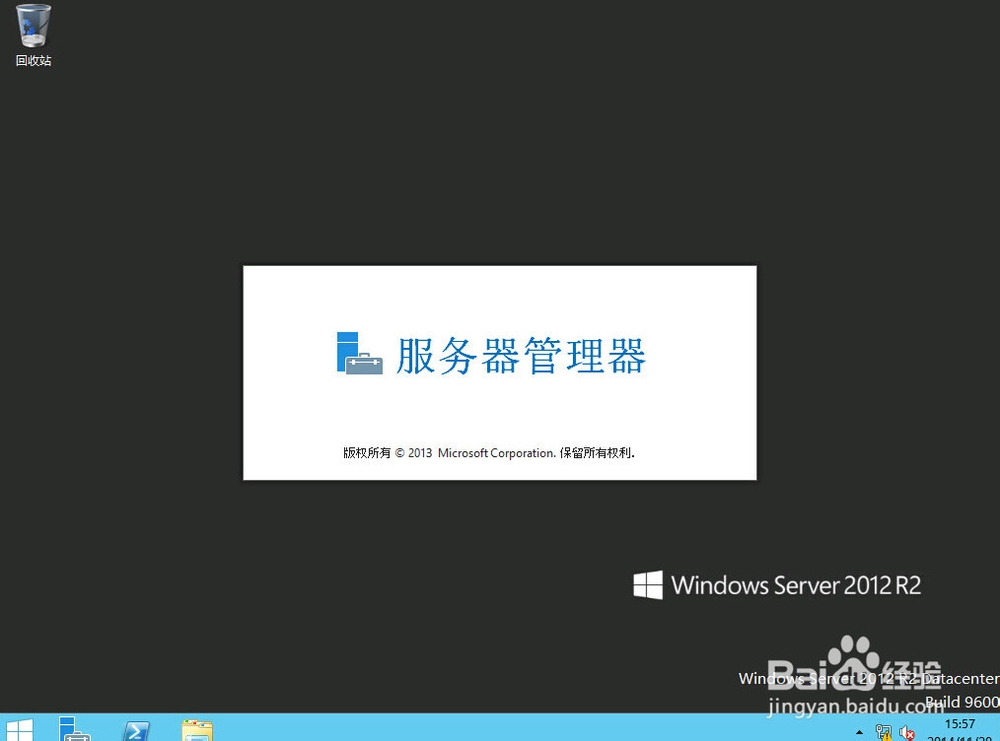1、将光盘放入CD/DVD驱动器,启动电源,进入欢迎界面。
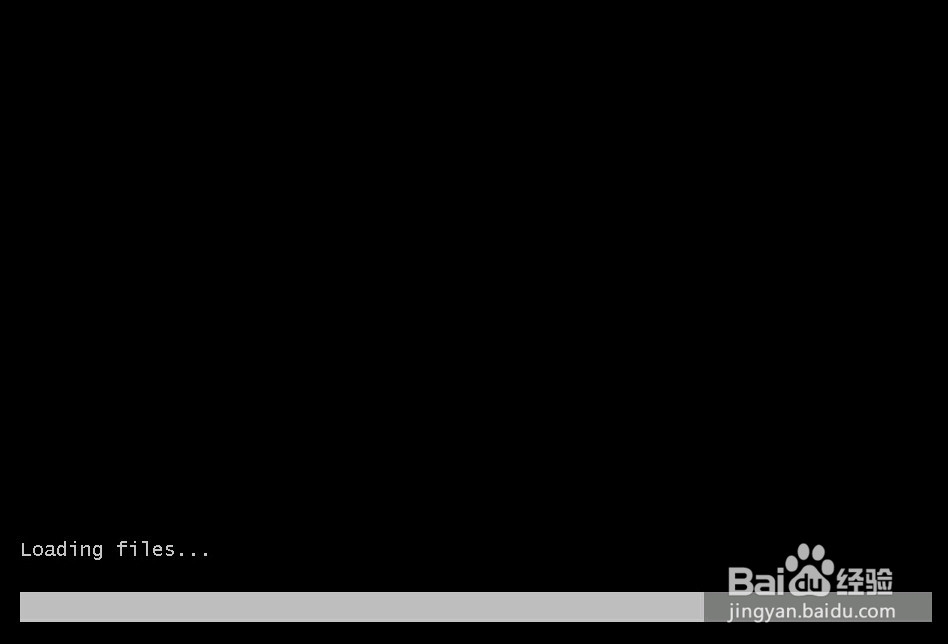
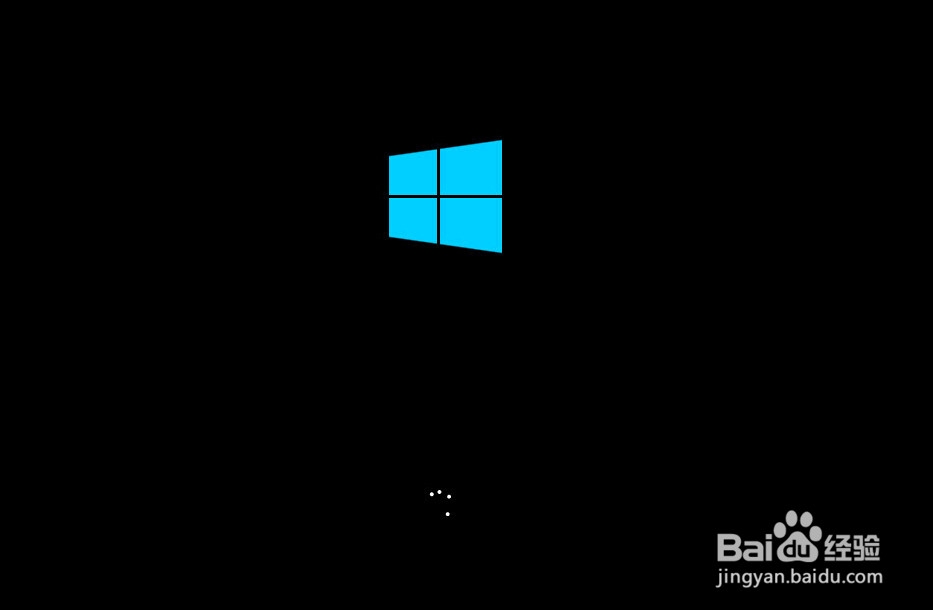
2、选择【下一步】继续

3、点击【现在安装】

4、选择【DataCenter版带GUI界面的服务器】
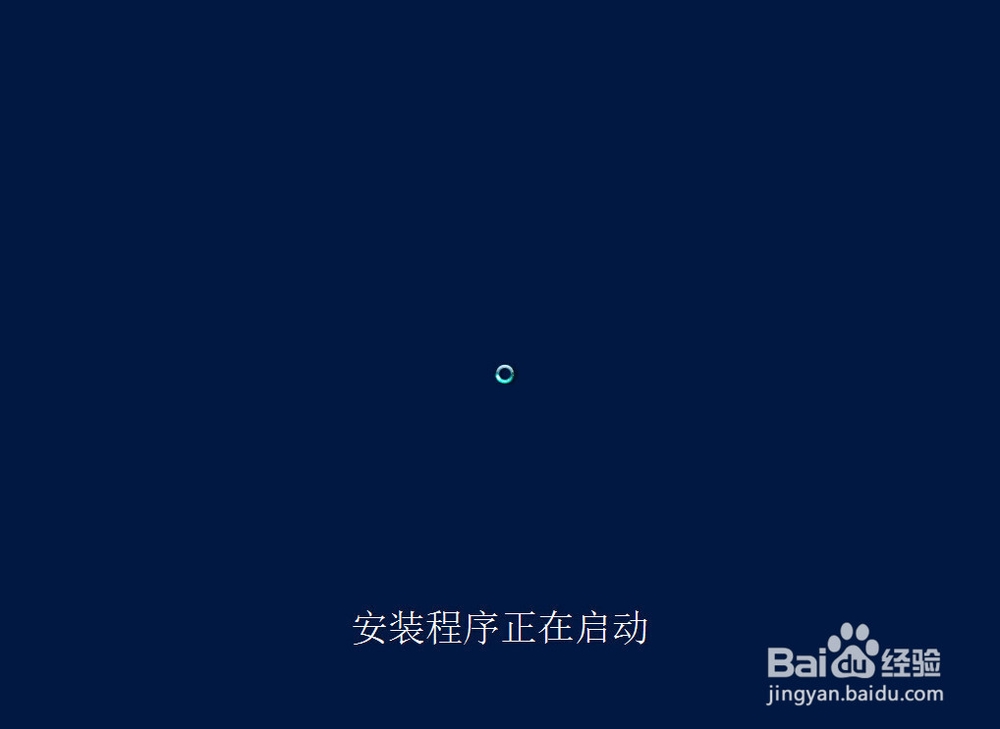

5、【接受许可条款】之后【下一步】
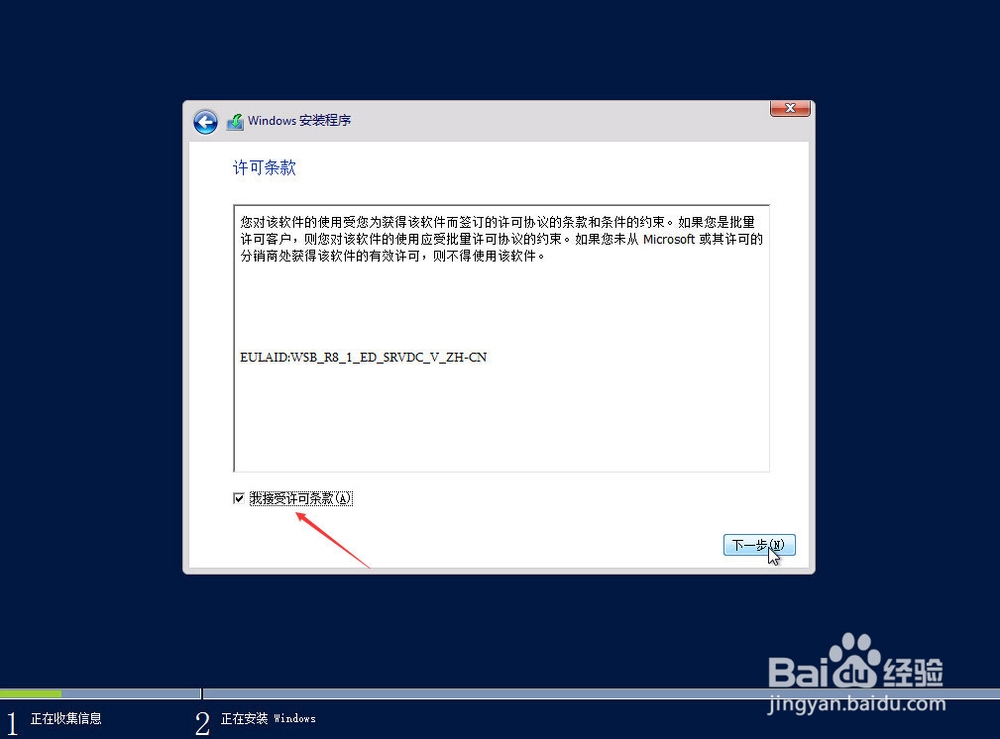
6、选择【自定义:仅安装Windows高级】

7、为Windows驱动器划分系统分区和数据分区,完成之后选择系统分区开始安装。
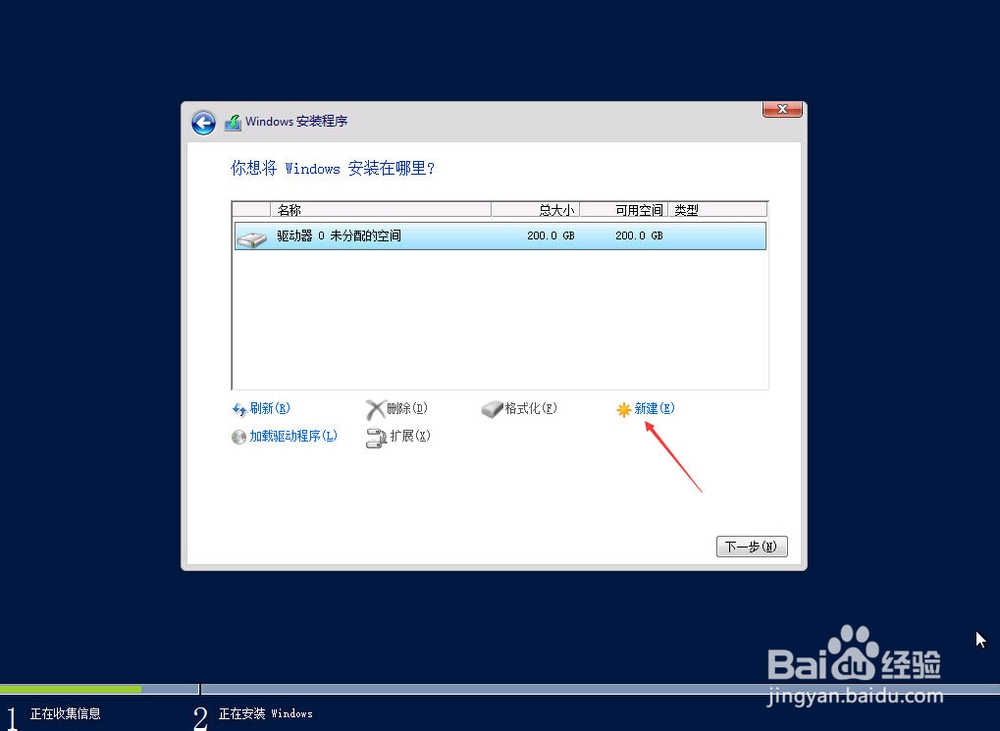
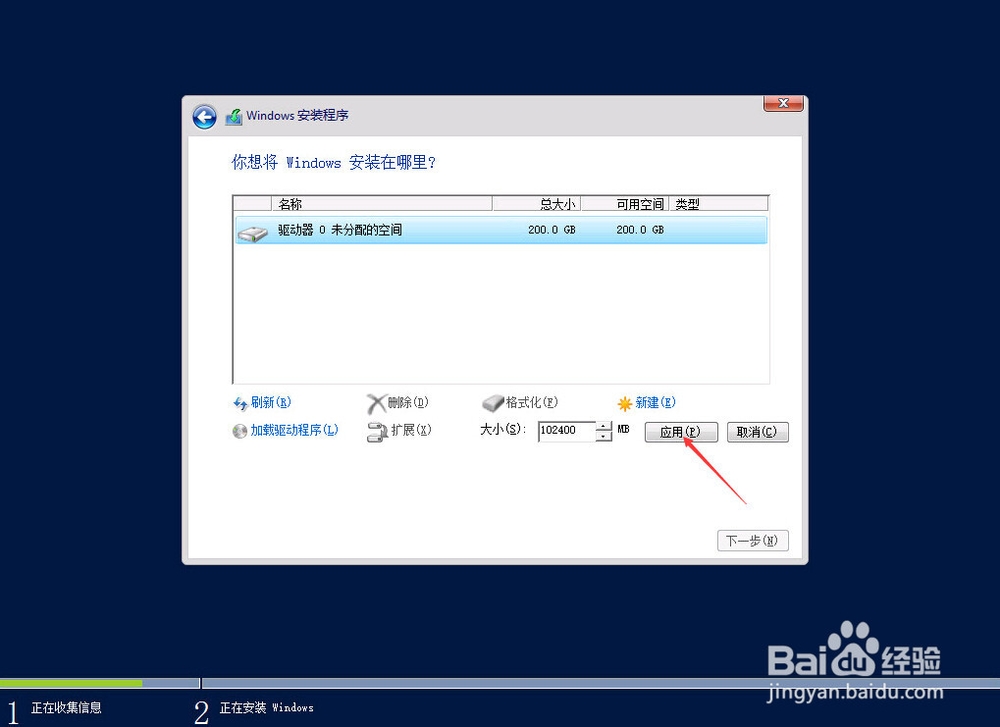



8、安装过程中会多次重启,安装完成之后弹出设置密码的提示界面。

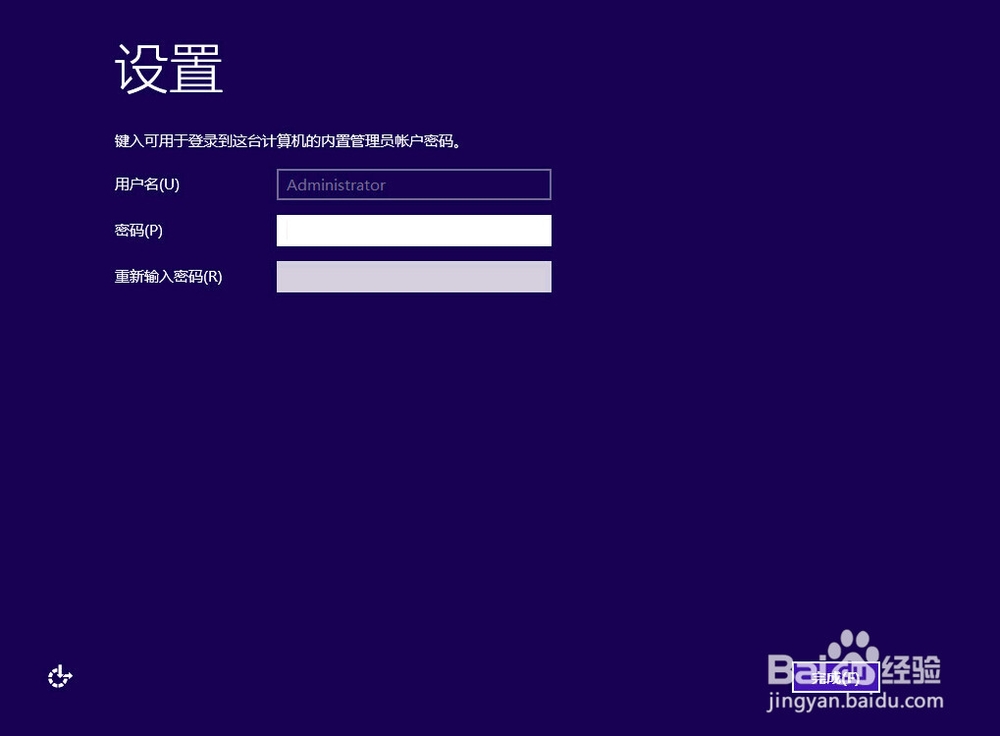
9、设置完密码之后提示进入系统

10、输入密码进入系统,整个安装过程就完成了。

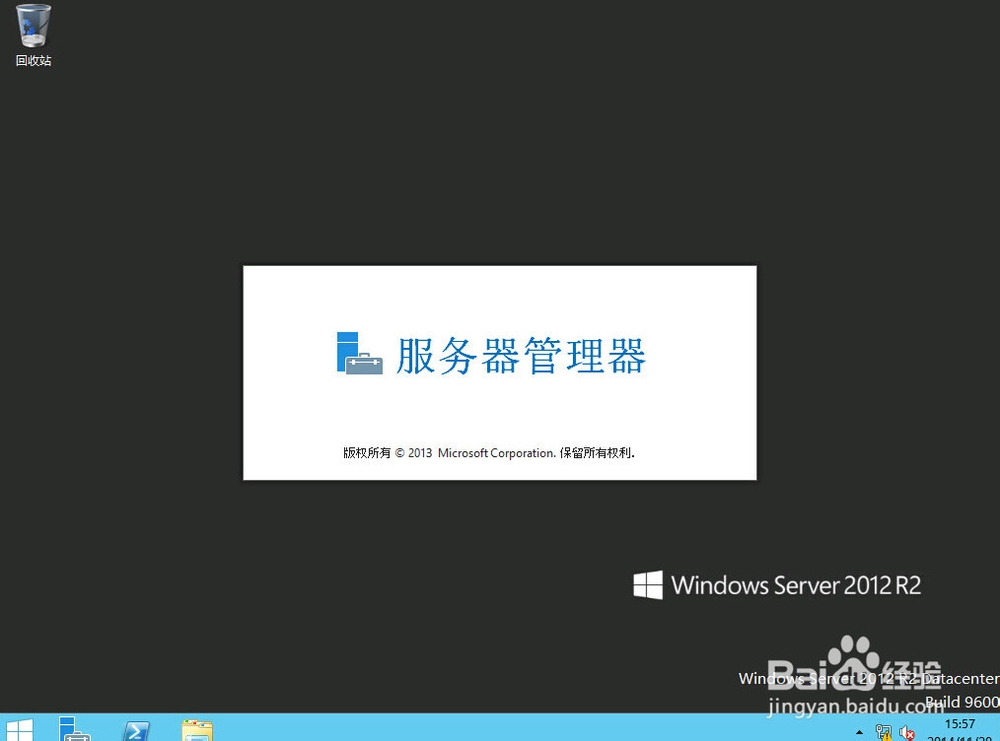
时间:2024-10-23 04:46:21
1、将光盘放入CD/DVD驱动器,启动电源,进入欢迎界面。
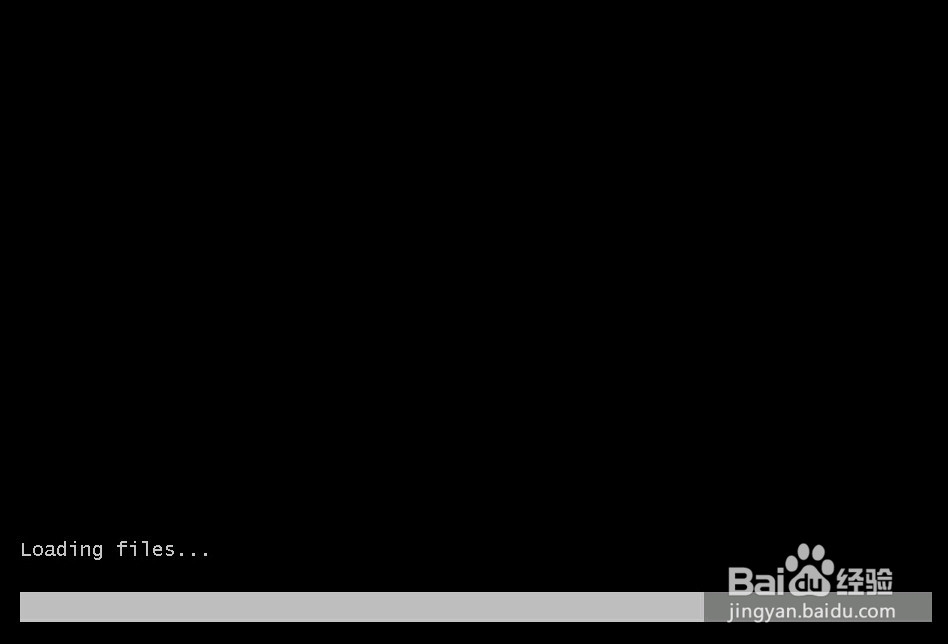
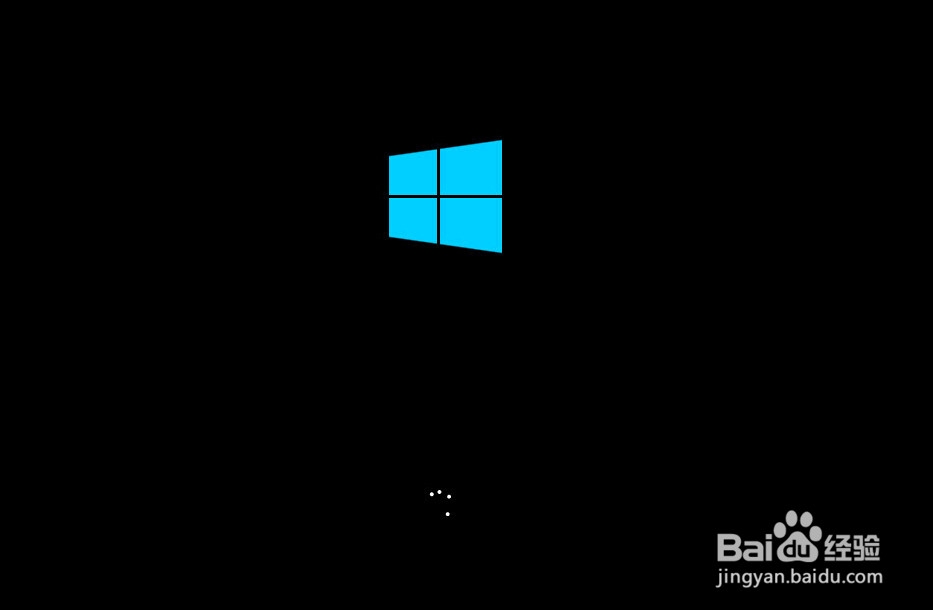
2、选择【下一步】继续

3、点击【现在安装】

4、选择【DataCenter版带GUI界面的服务器】
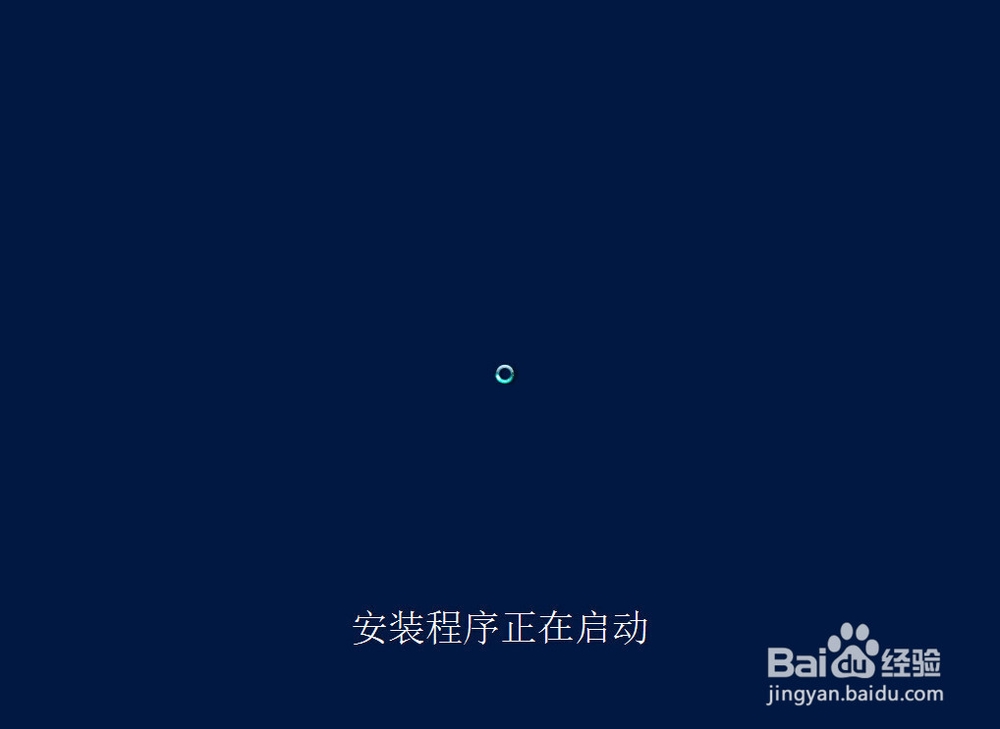

5、【接受许可条款】之后【下一步】
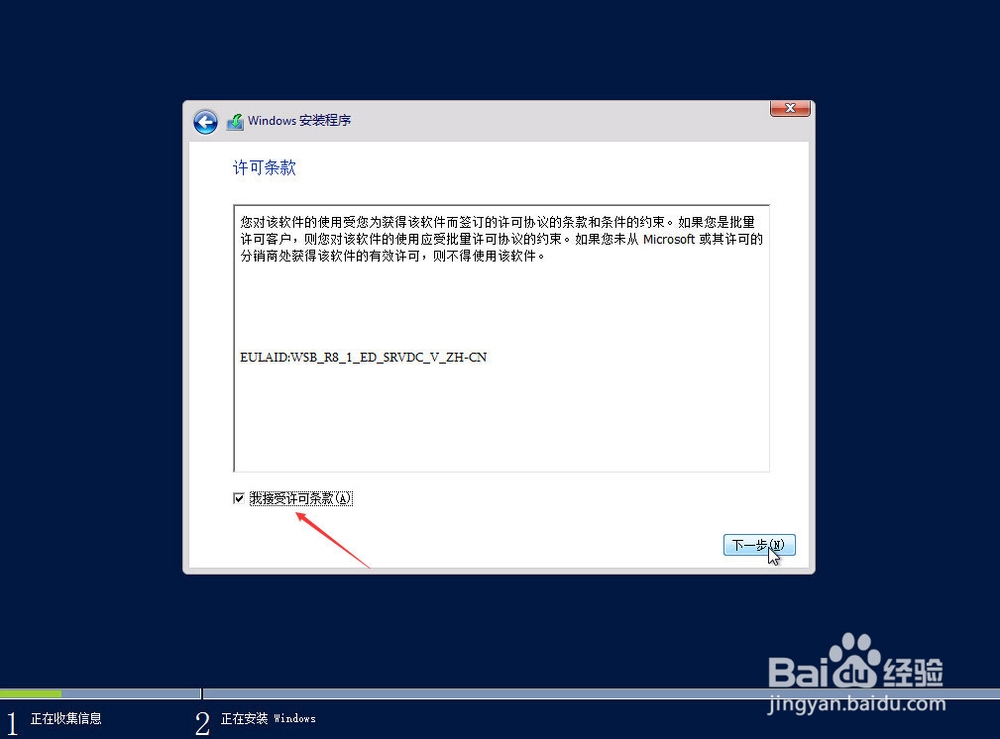
6、选择【自定义:仅安装Windows高级】

7、为Windows驱动器划分系统分区和数据分区,完成之后选择系统分区开始安装。
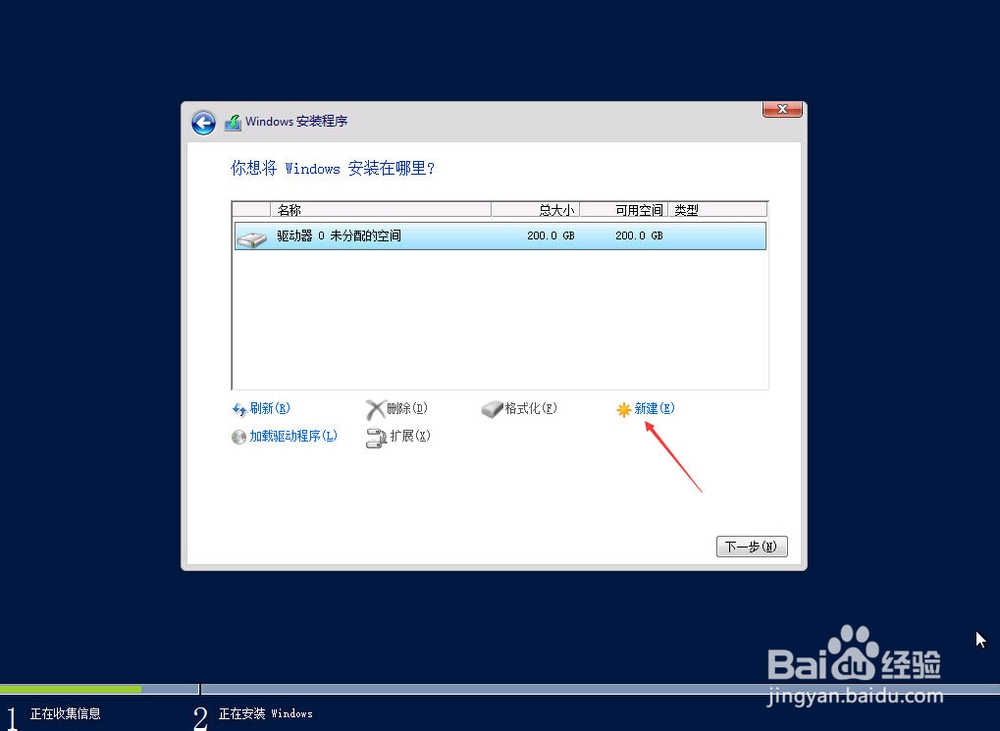
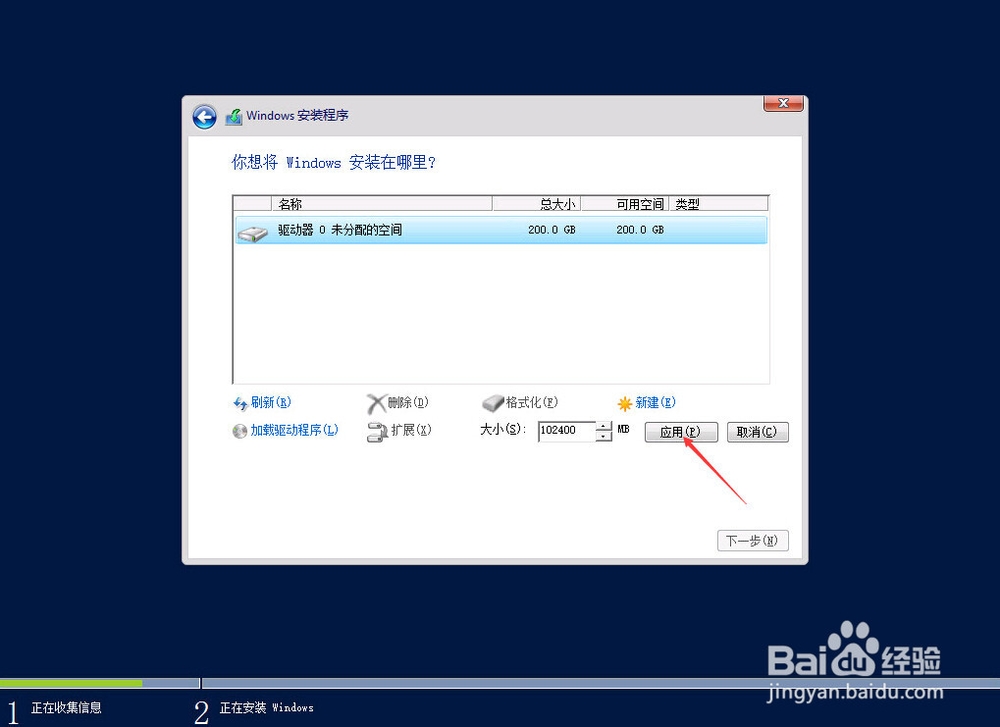



8、安装过程中会多次重启,安装完成之后弹出设置密码的提示界面。

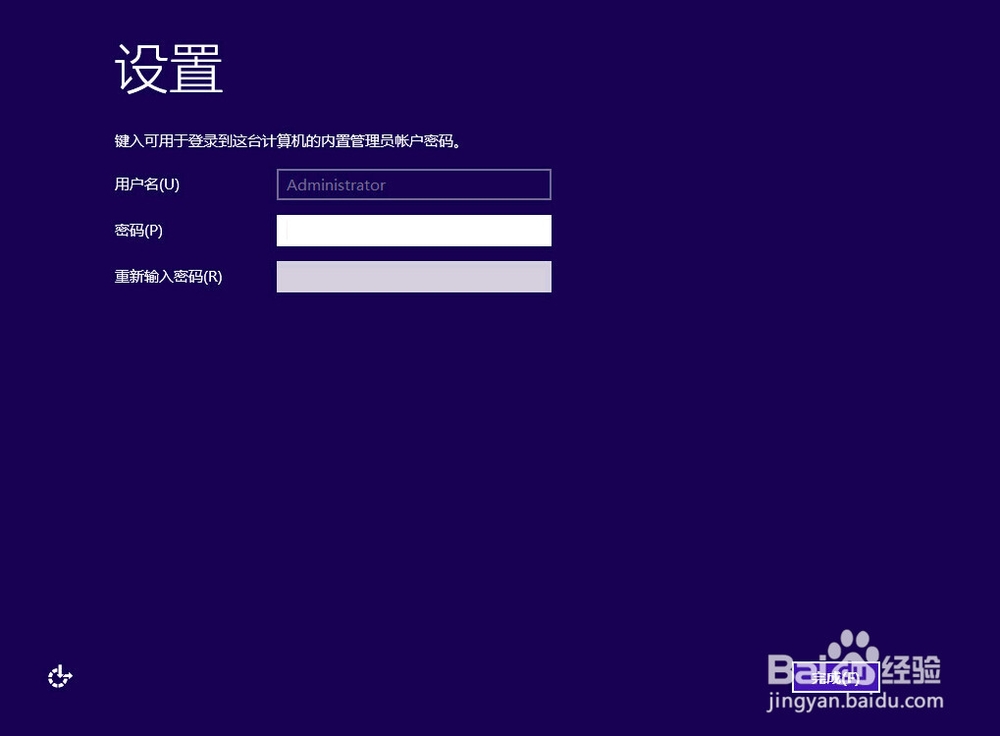
9、设置完密码之后提示进入系统

10、输入密码进入系统,整个安装过程就完成了。